لیست مطالب
برای ایجاد سرور مجازی معمولا از قالبهای آماده استفاده میشود. برای این کار باید به منوی کنترل پنل رفته و گزینه Cloud را انتخاب کنید. در این قسمت باید بر روی دکمه + کلیک کرده و سپس گزینه ایجاد سرور مجازی یا Create Virtual Server کلیک کنید. بهاینترتیب فرایند ایجاد سرور مجازی کلید میخورد. در این مقاله قصد داریم بهصورت مرحلهبهمرحله فرایند ایجاد سرور مجازی را بررسی کنیم.
شروع ایجاد سرور مجازی
برای شروع مراحل ایجاد باید بر روی دکمه ایجاد سرور مجازی کلیک کنید. بهاینترتیب به صفحه مربوط به این کار منتقل خواهید شد. پیش از ایجاد سرور مجازی باید OnApp را بهدرستی پیکربندی کنید. برای این کار باید حداقل یک شبکه، فروشگاه داده یا منبع محاسبه را پیکربندی کرده و به یک منطقه اختصاص دهید.
مرحله 1 از 6: تعیین موقعیت cloud
در این مرحله باید مکان ابر سرور مجازی خود را مشخص کنید. این مکان شامل کشور و شهری است که Cloud در آن واقع شده است. برای انتخاب این مکان میتوانید از منوی کشویی موجود استفاده کنید. سپس باید بر روی گزینه Next کلیک کنید تا به صفحه الگوهای سرور مجازی وارد شوید. اگر Cloud شما یک مکان اختصاصی نداشته باشد، نیازی به انجام این مرحله نیست.
مرحله 2 از 6: الگوهای سرور مجازی
در این مرحله باید الگویی را تعیین کنید که سرور مجازی شما از آن ساخته شده است. برای گسترش فهرست الگوها در سمت چپ باید روی نماد گروه موردنیاز در سمت راست کلیک کنید. هر الگو حاوی اطلاعات زیر است:
- برچسب الگو
- حداقل حافظه برای ایجاد سرور مجازی
- حداقل اندازه دیسک
- نوع مجازیسازی (XEN، KVM)
- قیمت در ساعت
پس از انتخاب الگو باید بر روی گزینه Next کلیک کنید.
مرحله 3 از 6: ویژگیهای سرور مجازی
در این مرحله شما باید ویژگیهای سرور مجازی خود مانند برچسب، منبع محاسبه و رمز عبور را تعیین کنید. برای این کار میتوانید فقط با تعیین پارامترهای موردنیاز یک سرور مجازی ایجاد کرده و سپس آن را پیکربندی کنید. منظور از برچسب درواقع نام صاحب سرور مجازی است. پارامتر موردنیاز در این قسمت باید از میان حروف کوچک و بزرگ انگلیسی، ارقام صفر تا نه و خط تیره تشکیل شده باشد.
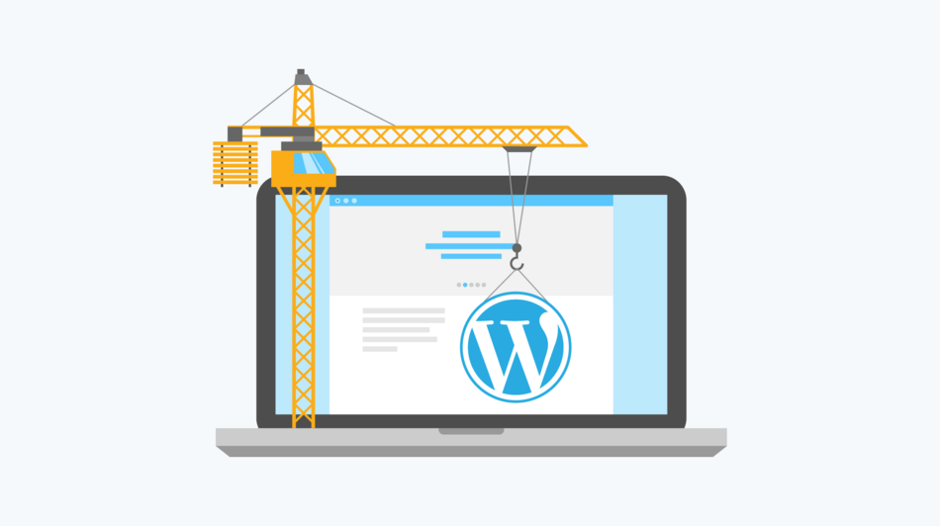
سپس باید دامنه این سرور مجازی را مشخص کنید. مقدار پیشفرض localdomain است. پسازاین کار باید منطقه زمانی را تنظیم کنید. تنظیم منطقه زمانی فقط برای سرورهای مجازی Windows XEN و KVM قابلاستفاده است. در حال حاضر منطقه زمانی تنها در سمت محاسبه قابل تنظیم است. بنابراین کاربران باید منطقه زمانی هدف را بهصورت دستی تنظیم کنند. درنهایت باید یک رمز ورود امن برای سرور مجازی خود تعیین کنید. این رمز میتواند بین 6 تا 99 نویسه باشد. همچنین رمز باید شامل حروف کوچک و بزرگ انگلیسی، ارقام صفر تا نه، خط تیره، آندرلاین و نویسههای خاص مانند !، @، #، $، %، ^، &، *، "، }، { و مواردی ازایندست باشد. اگر قسمت رمز عبور را خالی بگذارید، این رمز بهصورت خودکار تولید خواهد شد. برای تایید رمز عبور باید آن را تکرار کنید.
مرحله 4 از 6: منابع
پس از کلید بر روی دکمه Next میتوانید منابع سرور مجازی خود مانند اندازه دیسک، پیکربندی شبکه و سایر موارد را تنظیم کنید. در این مرحله باید منطقه و منبع محاسبه را تعیین کنید. البته در برخی موارد منبع محاسبه با توجه به نوع تعیینشده بهصورت خودکار مشخص میشود. زمانی که مجوز ایجاد منابع محاسبه در ماشین مجازی غیرفعال شود، کاربر نمیتواند منبع محاسبه را انتخاب کند و تنها حق انتخاب نوع مجازیسازی به او داده میشود. در این حالت منبع محاسبه متناسب با نوع مجازیسازی و منابع تنظیمشده بهطور خودکار انتخاب میشود. منظور از منابع در سیستم موارد زیر است:
- حداکثر رم
- تعداد هستههای پردازنده
- واحدهای CPU
- سوکتهای پردازنده
- اندازه دیسک اصلی
- اندازه مبادله دیسک
- منطقه فروشگاه داده یا ذخیره اطلاعات
- منطقه شبکه
- سرعت پورت
مرحله 5 از 6: افزونهها
در طول این مرحله میتوانید با استفاده از زیربرگهای Service Addons and Recipes، افزودنیها یا دستورالعملهای سرویس را به سرور مجازی خود اختصاص دهید. البته نمیتوانید از Addons یا Recipes بهطور همزمان استفاده کنید. از زیر هرکدام از زیربرگها گزینه Next را انتخاب کنید، آن گزینه اعمال میشود.
مرحله 6 از 6: تایید و تنظیمات اضافه
در این مرحله تنظیمات اتوماسیون را پیکربندی کنید. اگر میخواهید از سرور مجازی بهطور خودکار نسخههای پشتیبان تهیه شود، باید لغزنده Enable Automated Backup را به سمت راست حرکت دهید. اگر میخواهید سیستم، سرور مجازی را بهطور خودکار ایجاد کند باید گزینه Build Virtual Server را فعال کنید. اگر این باکس را خالی بگذارید، باید بهصورت دستی سرور را بسازید. برای راهاندازی خودکار سرور مجازی باید گزینه Boot Virtual Server را فعال کنید. همچنین فعالسازی گزینه Enacle Autoscale باعث مقیاسگذاری خودکار سرور مجازی خواهد شد.
بیشتر بدانید: تفاوت سرور ابری و سرور مجازی

 مجله صفرویک
مجله صفرویک 







